A
Anonymous
Wielu osobom przeszkadza fakt, że w windows 10 przyciski search i task view są tak przypięte do paska zadań, że "nie można ich odpiąć" i chociaż w kolejnej kompilacji ma być już możliwość, żeby je odpiąć, to ja postanowiłam pokazać Wam, że już teraz można, to zrobić
Najpierw włączamy "uruchom", albo robimy to w menu start, wpisujemy regedit, po czym przechodzimy do

Klikamy Prawym przyciskiem myszy na CurrentVersion i wybieramy New > Key w nazwie wpisujemy Search, w prawej części okna dodajemy nową wartość DWORD 32 bitową o nazwie EnableProactive, w dane wartości wpisujemy 0 (tak powinno być od razu) ma to wyglądać tak:

OK, teraz zajmiemy się usuwaniem ikony wyboru wirtualnego pulpitu
Oczywiście również przechodzimy do regedit, tylko tym razem do:
Tworzymy tam nowy klucz o nazwie MultiTaskingView, a w nim tworzymy nową wartość DWORD 32 bitową o nazwie AllUpView, w dane wartości wpisujemy 0 (tak powinno być od razu po utworzeniu nowej wartości)
A tutaj już gotowe pliczki dla Was, wystarczy dodać do rejestru
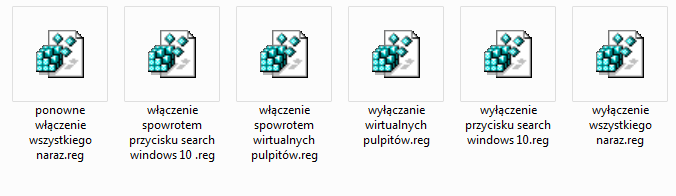
Hasło to:
Najpierw włączamy "uruchom", albo robimy to w menu start, wpisujemy regedit, po czym przechodzimy do
Zaloguj
lub
Zarejestruj się
aby zobaczyć!

Klikamy Prawym przyciskiem myszy na CurrentVersion i wybieramy New > Key w nazwie wpisujemy Search, w prawej części okna dodajemy nową wartość DWORD 32 bitową o nazwie EnableProactive, w dane wartości wpisujemy 0 (tak powinno być od razu) ma to wyglądać tak:

OK, teraz zajmiemy się usuwaniem ikony wyboru wirtualnego pulpitu
Oczywiście również przechodzimy do regedit, tylko tym razem do:
Zaloguj
lub
Zarejestruj się
aby zobaczyć!
Tworzymy tam nowy klucz o nazwie MultiTaskingView, a w nim tworzymy nową wartość DWORD 32 bitową o nazwie AllUpView, w dane wartości wpisujemy 0 (tak powinno być od razu po utworzeniu nowej wartości)
A tutaj już gotowe pliczki dla Was, wystarczy dodać do rejestru
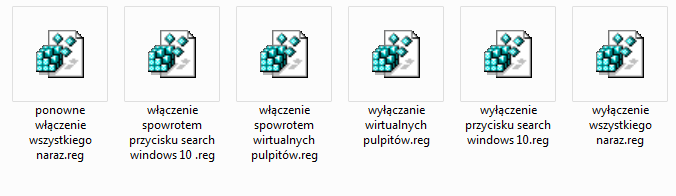
Zaloguj
lub
Zarejestruj się
aby zobaczyć!
Hasło to:
Zaloguj
lub
Zarejestruj się
aby zobaczyć!


